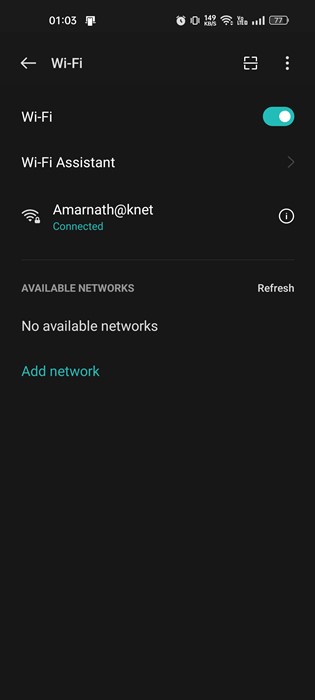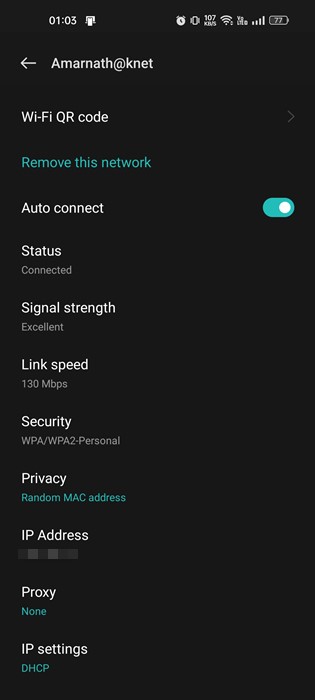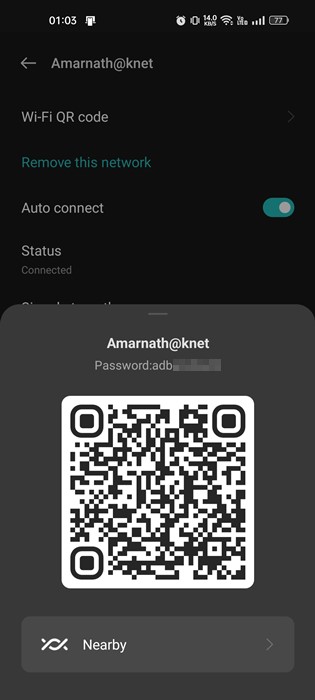Mahimong adunay lainlaing mga hinungdan ngano nga gusto nimo susihon ang password sa WiFi sa usa ka konektado nga network. Tingali nakalimot ka sa imong password apan gusto nimo nga ipaambit kini sa usa ka tawo o gusto nimo nga ikonektar ang imong ubang mga aparato sa parehas nga network.
Bisan unsa pa ang mga hinungdan, dali nga makita ang mga password alang sa mga network sa WiFi sa Android. Sa wala pa ang Android 10, ang bugtong paagi aron matan-aw ang mga password alang sa tanan nga na-save nga mga network sa WiFi mao ang pag-install sa mga aplikasyon sa pagtan-aw sa password sa WiFi, apan sa Android 10, adunay ka usa ka lumad nga kapilian sa pagsusi sa mga password.
Kung ang imong smartphone nagdagan sa Android 10 o labaw pa, dili nimo kinahanglan nga mag-install sa bisan unsang ikatulo nga partido nga app o tan-awon ang mga tinago nga file aron masusi ang mga password sa WiFi network nga imong konektado kaniadto.
Ipakita ang konektado nga password sa WiFi sa Android
Ang Android 10 naghatag usa ka lumad nga kapilian nga nagsulti kanimo sa password sa konektado nga WiFi. Busa, kung gusto nimo makita ang password sa WiFi sa Android, imong gibasa ang husto nga giya. Sa ubos, among gipaambit ang pipila ka yano nga mga lakang sa pagtan-aw sa mga password alang sa mga WiFi network nga imong gikonektar sa imong Android device. Atong susihon.
1. Ablihi ang Android app drawer ug i-tap ang "Apply" Mga setting ".
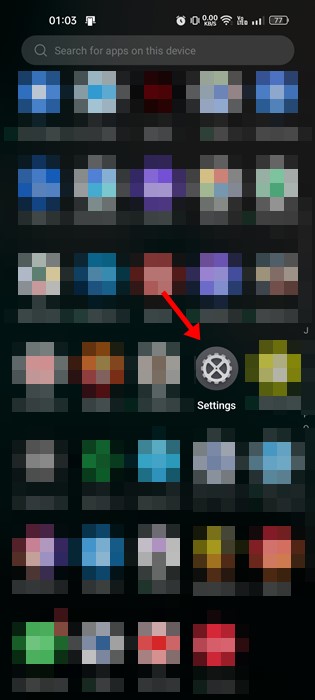
2. Sa mga setting, i-tap ang opsyon WiFi .
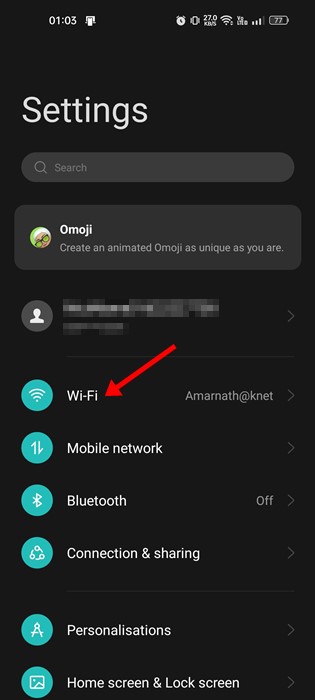
3. Karon, imong makita ang WiFi network nga imong konektado karon, uban sa anaa nga mga network.
4. Aron makita ang konektado nga password sa WiFi, i-tap WiFi .
5. Sa screen sa mga detalye sa WiFi network, i-klik ang buton “ sa pagpakigbahin". Kung ang share button dili magamit, i-klik ang "Share" nga kapilian. WiFi QR Code ".
6. Pangutan-on ka sa pagsulod sa imong PIN/Password/Fingerprint kon duna kay security setup. Kung nahuman na, makakita ka usa ka popup nga nagpakita kanimo usa ka QR code.
7. Makita nimo Ang imong password ubos sa ngalan sa WiFi network . Mahimo usab nimo i-scan kini nga QR code aron direktang makonektar sa WiFi.
Basaha: Mahimong magkalainlain ang mga kapilian sa brand sa smartphone. Sa kadaghanan sa mga smartphone nga nagdagan sa Android 10 o pataas, ang bahin nahimutang sa panid sa mga setting sa WiFi. Busa, kung dili nimo makit-an ang kapilian, susiha ang panid sa mga setting sa WiFi.
Mao kini! Ingon niini kung giunsa nimo makita ang konektado nga mga password sa WiFi sa Android.
Basaha usab: Giunsa pagtan-aw ang konektado nga password sa WiFi sa iPhone
Mao nga, kini nga giya kung giunsa makita ang konektado nga password sa WiFi sa Android. Kini usa ka kombenyente nga bahin, apan kini magamit ra sa mga telepono nga adunay Android 10 ug pataas. Kung kinahanglan nimo ang dugang nga tabang sa pagtan-aw sa password sa WiFi alang sa konektado nga network, ipahibalo kanamo sa kahon sa komento sa ubos.